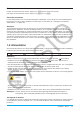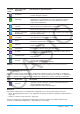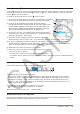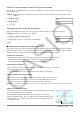User Manual
Table Of Contents
- Table des matières
- Chapitre 1 : Bases
- Chapitre 2 : Application Principale
- 2-1 Calculs de base
- 2-2 Emploi de l’historique des calculs
- 2-3 Calculs de fonctions
- 2-4 Calculs de listes
- 2-5 Calculs de matrices et de vecteurs
- 2-6 Spécification d’une base numérique
- 2-7 Emploi du menu Action
- 2-8 Emploi du menu Interactif
- 2-9 Emploi de l’application Principale en combinaison avec d’autres applications
- 2-10 Utilisation de la fonction Vérifier
- 2-11 Emploi de Probabilité
- 2-12 Exécution d’un programme dans l’application Principale
- Chapitre 3 : Application Graphe & Table
- Chapitre 4 : Application Coniques
- Chapitre 5 : Application Graphes d’équations différentielles
- 5-1 Représentation graphique d’une équation différentielle
- 5-2 Tracé de graphes d’une fonction de type f(x) et de graphes d’une fonction paramétrique
- 5-3 Visualisation des coordonnées d’un graphe
- 5-4 Représentation graphique d’une expression ou valeur en la déposant dans la fenêtre graphique d’équation différentielle
- Chapitre 6 : Application Suites
- Chapitre 7 : Application Statistiques
- Chapitre 8 : Application Géométrie
- Chapitre 9 : Application Résolution numérique
- Chapitre 10 : Application eActivity
- Chapitre 11 : Application Finances
- Chapitre 12 : Application Programme
- Chapitre 13 : Application Spreadsheet
- Chapitre 14 : Application Graphe 3D
- Chapitre 15 : Application Plot Image
- Chapitre 16 : Application Calcul différentiel interactif
- Chapitre 17 : Application Physium
- Chapitre 18 : Application Système
- Chapitre 19 : Communication de données
- Appendice
- Mode Examen
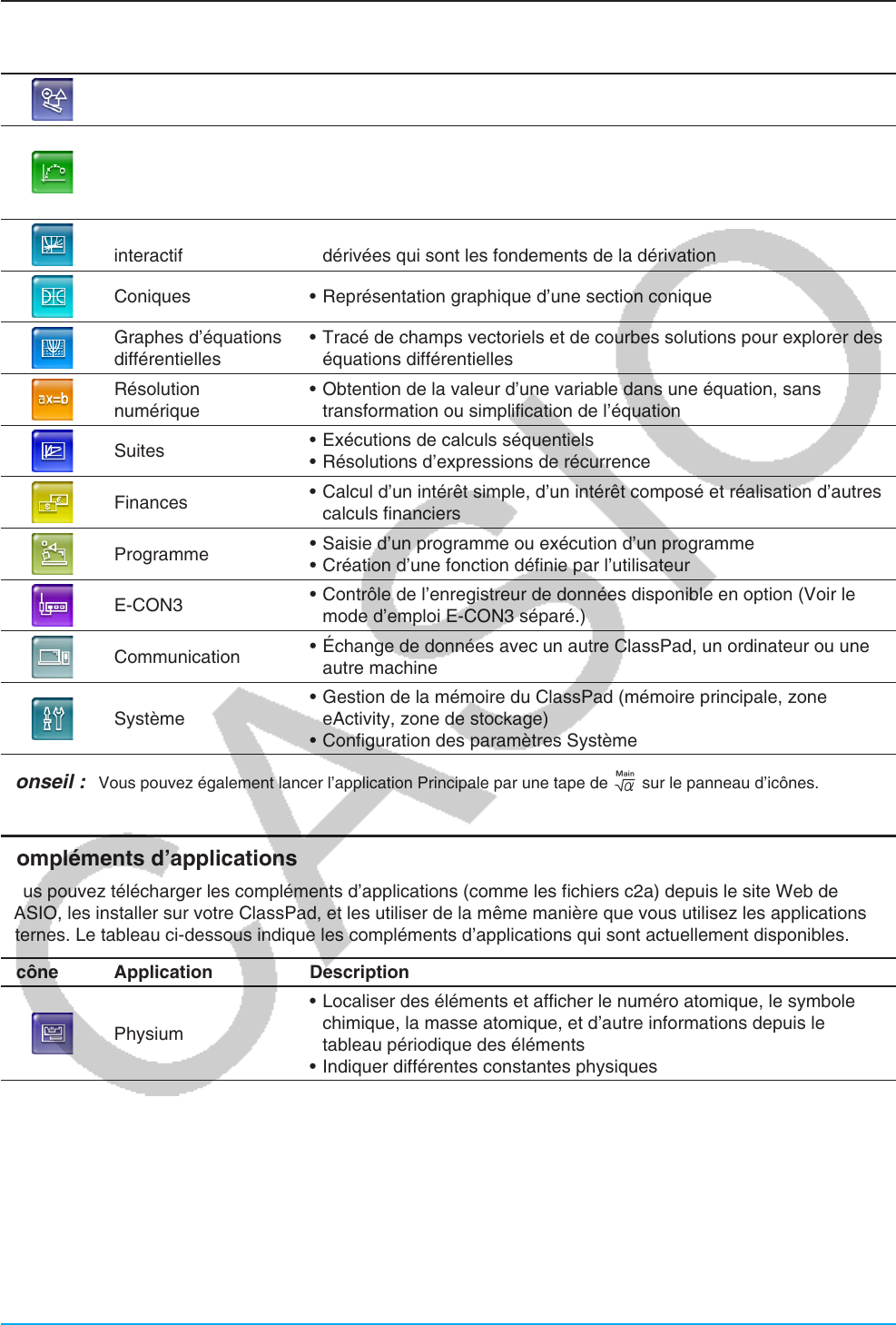
Chapitre 1 : Bases 14
Tapez
sur cette
icône :
Pour lancer cette
application :
Pour effectuer ce type d’opération :
Géométrie
• Tracé de figures géométriques
• Création de figures animées
Plot Image
• Marquer des points (représentant des coordonnées) sur une
photographie, une illustration, ou un autre graphique et effectuer
différents types d’analyses basées sur les données marquées
(valeurs des coordonnées)
Calcul différentiel
interactif
• Découverte des coefficients différentiels et/ou des formules de
dérivées qui sont les fondements de la dérivation
Coniques • Représentation graphique d’une section conique
Graphes d’équations
différentielles
• Tracé de champs vectoriels et de courbes solutions pour explorer des
équations différentielles
Résolution
numérique
• Obtention de la valeur d’une variable dans une équation, sans
transformation ou simplification de l’équation
Suites
• Exécutions de calculs séquentiels
• Résolutions d’expressions de récurrence
Finances
• Calcul d’un intérêt simple, d’un intérêt composé et réalisation d’autres
calculs financiers
Programme
• Saisie d’un programme ou exécution d’un programme
• Création d’une fonction définie par l’utilisateur
E-CON3
• Contrôle de l’enregistreur de données disponible en option (Voir le
mode d’emploi E-CON3 séparé.)
Communication
• Échange de données avec un autre ClassPad, un ordinateur ou une
autre machine
Système
• Gestion de la mémoire du ClassPad (mémoire principale, zone
eActivity, zone de stockage)
• Configuration des paramètres Système
Conseil : Vous pouvez également lancer l’application Principale par une tape de M sur le panneau d’icônes.
Compléments d’applications
Vous pouvez télécharger les compléments d’applications (comme les fichiers c2a) depuis le site Web de
CASIO, les installer sur votre ClassPad, et les utiliser de la même manière que vous utilisez les applications
internes. Le tableau ci-dessous indique les compléments d’applications qui sont actuellement disponibles.
Icône Application Description
Physium
• Localiser des éléments et afficher le numéro atomique, le symbole
chimique, la masse atomique, et d’autre informations depuis le
tableau périodique des éléments
• Indiquer différentes constantes physiques
Remarque
Vous pouvez supprimer tous les compléments d’applications avec l’une des procédures ci-dessous.
• Reset - Storage Memory ou Reset - All (« Supprimer des groupes de données spécifiques (Réinitialisation) »,
page 293)
• Initialize (« Initialiser votre ClassPad », page 293)
Après avoir supprimé les compléments d’applications, vous pouvez utiliser la procédure détaillée dans
« Installer un complément d’application » (page 300) pour les réinstaller.